


Müzik deneyiminizi çevrimdışı olarak nasıl yöneteceğinizi anlamak, en sevdiğiniz parçalardan aldığınız keyfi önemli ölçüde artırabilir. İnternet bağlantısıyla müzik akışı yapmak kolay olsa da, seyahat sırasında veya sınırlı bağlantıya sahip bölgelerde olduğu gibi çevrimiçi erişimin mümkün olmadığı durumlar vardır. Bu durumlarda, YouTube Music'i çevrimdışı nasıl oynatabilirim paha biçilemez hale gelir.
Neyse ki, yaygın olarak benimsenen bir müzik akışı hizmeti olan YouTube Music, çevrimdışı oynatma için şarkı ve albüm indirme konusunda kusursuz seçenekler sunuyor. Bu kılavuzda, sizi basit bir şekilde şu süreçte yönlendireceğiz: YouTube Müzik içeriğini indirme çevrimdışı dinlemek için.
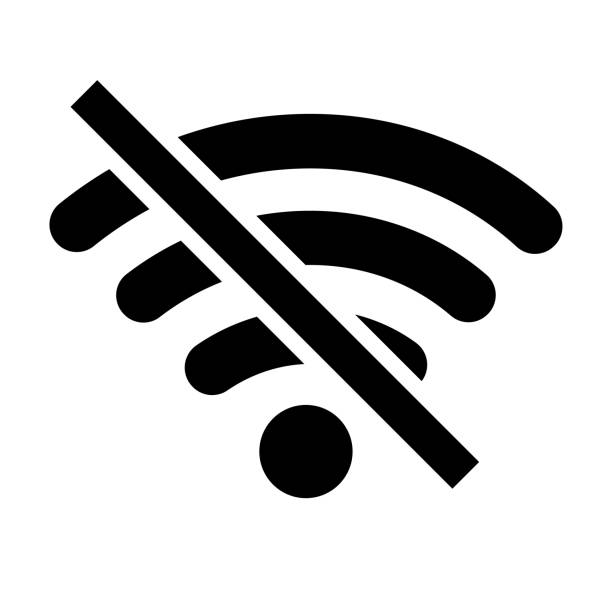
İçindekiler Kılavuzu Bölüm 1. YouTube Müziklerini Çevrimdışı Olarak Nasıl Dinleyebilirsiniz [Masaüstünde]Bölüm 2. YouTube Müziklerini Çevrimdışı Olarak Nasıl Oynatabilirsiniz [Premium Olmadan]Bölüm 3. YouTube Müziklerini Çevrimdışı Dinlemenin En İyi Yolu Nedir?Bölüm 4. YouTube Müziklerini Çevrimdışı Olarak Nasıl Oynatacağınıza Dair SSSBölüm 5. Özet
Erişiminiz varsa YouTube Müzik Premium, YouTube Music uygulamasını veya YouTube Music Web Player'ı kullanarak YouTube Music'i hemen indirebilirsiniz. YouTube Music'in Premium aboneleri, YouTube Music uygulamasını kullanarak YouTube Music'e erişebilir, indirebilir ve çevrimdışı dinleyebilir.
1 Adım. Bilgisayarınızın tarayıcısını açın ve arama çubuğuna "YouTube Music" yazın.
2 Adım. YouTube Müzik hesabınızla giriş yapın.
3 Adım. İndirmek istediğiniz şarkıyı doğrudan arama çubuğunu kullanarak arayabilir veya indirmek istediğiniz çalma listesini bulmak için YouTube Music'in kütüphanesini inceleyebilirsiniz.
4 Adım. “Üç nokta” simgesine tıklayın ve açılan listeden “İndir” seçeneğini seçin.
1 Adım. Bilgisayarınızda YouTube Müzik uygulamasını çalıştırın.
2 Adım. YouTube Music hesabınızı açın ve giriş yapın.
3 Adım. Tercih ettiğiniz albümleri, çalma listelerini veya müzisyenleri aramak için ana sayfayı kullanın.
4 Adım. İndirmek istediğiniz müziği bulduğunuzda sağ taraftaki "üç nokta" sembolüne tıklayın.
Basit ve pratik görünmesine rağmen, ilk teknik yalnızca YouTube Music Premium abonelerine özeldir. YouTube Music Free'yi kullanıyorsanız ilk yaklaşımı kullanmamalısınız. Ayrıca indirdiğiniz tüm müziklerin yalnızca geçici olarak önbellek dosyası olarak kaydedildiğinin farkında olmalısınız.
Bu nedenle, YouTube Music Premium hesabınız kapatılırsa çevrimdışı akış da kaybolur. Yani, müziği süresiz olarak çevrimdışı dinlemek istiyorsanız, YouTube Music'i ilk yaklaşımı kullanarak indirdikten sonra hesap etkinliğinizi sürdürmeniz gerekir.
Bu sorunu çözmenin ikinci yolu olan şu yöntemi size göstereceğiz: DumpMedia YouTube Müzik Dönüştürücü. Bilgisayarınıza YouTube Music yüklemekten kaçınmak için şunları kullanabilirsiniz: DumpMedia YouTube Music Converter, entegre bir YouTube Music Web Player ile gelen oldukça güçlü bir üçüncü taraf indiricidir. Hem YouTube Music Free hem de YouTube Music Premium kullanıcılarını aynı anda destekler. Bu sayede aboneliğiniz olmasa bile tercih ettiğiniz YouTube Music'i indirmek için kullanabilirsiniz.
1 Adım: kurmak DumpMedia YouTube Müzik Dönüştürücü
İndirerek başlayın DumpMedia Resmi web sitesinden YouTube Music Converter. İndirdikten sonra, yazılımı bilgisayarınıza kurmak için kurulum talimatlarını izleyin.
2 Adım: Yazılımı Başlatın ve Müzik Ekleyin
Açılış DumpMedia YouTube Music Converter. YouTube Music hesabınıza giriş yapmanız istenecektir. Giriş yaptıktan sonra, YouTube Music'ten dönüştürmek istediğiniz şarkıları veya çalma listelerini seçmek için yazılımda gezinin.

3 Adım: İstediğiniz Çıktı Formatını Seçin
Dönüştürmeden önce müzik dosyalarınızın çıktı formatını belirtin. DumpMedia YouTube Müzik Dönüştürücüsü şu formatları destekler: MP3, WAV, AAC ve FLAC. Tercihlerinize en uygun formatı seçin.

4 Adım: Dönüştürme İşlemini Başlatın
Çıktı formatını seçtikten sonra, dönüştürme işlemini başlatmak için "Dönüştür" düğmesine tıklayın. Yazılım, seçilen YouTube Müzik şarkılarını veya çalma listelerini seçilen formata dönüştürmeye başlayacaktır. Tamamlandığında, dönüştürülen şarkılarınız bilgisayarınızdaki belirlenmiş çıktı klasörüne otomatik olarak kaydedilecektir.

Makaleyi okuduktan sonra birçok kişi şu soruları sorabilir: Tüm seçenekler arasından hangisi en iyisidir? Çözüm basittir: İhtiyaçlarınıza en uygun planı seçin.
Eğer YouTube Premium abonesiyseniz ve veri kullanmadan dinlemek istiyorsanız, çevrimdışı dinlemek için doğrudan YouTube Müzik uygulamasından indirmeniz en kolay yoldur.
YouTube Music Premium'a erişiminiz yoksa. Veya çevrimdışı dinlemenin yanı sıra indirdiğiniz parçaları depolamanız veya yedeklemeniz gerekebilir. En iyi seçeneğiniz DumpMedia İndirdiğiniz YouTube müziklerini oynatmak üzere diğer cihazlara kopyalamak için YouTube Müzik Dönüştürücü.
S1. YouTube Music'i birden fazla cihazda çevrimdışı dinleyebilir miyim?
A: Evet, bir cihazda çevrimdışı dinlemek için müzik indirdiyseniz, aynı YouTube Music hesabıyla oturum açmış birden fazla cihazda çevrimdışı olarak erişebilirsiniz. Unutmayın, her cihazda YouTube Music uygulamasının yüklü ve oturum açılmış olması gerekir.
S2: YouTube Music'te çevrimdışı indirmelerimi yönetebilir miyim?
A: Evet, çevrimdışı indirmelerinizi YouTube Music uygulama ayarlarından yönetebilirsiniz. İndirilen tüm şarkıları ve çalma listelerini görüntüleyebilir, tek tek indirmeleri kaldırabilir veya depolama alanını boşaltmak için tüm indirmeleri temizleyebilirsiniz.
S3: YouTube Music'te çevrimdışı müzik çalmak mobil veri tüketir mi?
A: Hayır, YouTube Music'te çevrimdışı dinleme için indirilen müziği çalmak mobil veri tüketmez. Bu, çevrimdışı oynatma özelliğini kullanmanın faydalarından biridir.
YouTube Music'i çevrimdışı çalmayı öğrenmek, internet bağlantısına güvenmeden müzik dinleme yeteneğinizi artırır. Seyahat ediyor veya bağlantının zayıf olduğu bir bölgedeyseniz, çevrimdışı oynatma kesintisiz müzik keyfi sağlar. YouTube Music, hem Premium hem de Ücretsiz kullanıcıların şarkı ve çalma listelerini indirmeleri için kullanışlı seçenekler sunar.
Premium aboneler doğrudan YouTube Müzik uygulamasından veya web oynatıcısından indirme yapabilirken, Ücretsiz kullanıcılar şunları kullanabilir: DumpMedia Çevrimdışı kullanım için müzik indirip dönüştürmek için YouTube Müzik Dönüştürücü. En sevdiğiniz melodilerin keyfini istediğiniz zaman, istediğiniz yerde çıkarmak için ihtiyaçlarınıza en uygun yöntemi seçin.
